Kako popraviti Nimate dovoljenja za shranjevanje na to mesto v sistemu Windows

Ko Windows prikaže napako »Nimate dovoljenja za shranjevanje na tem mestu«, vam to prepreči shranjevanje datotek v želene mape.
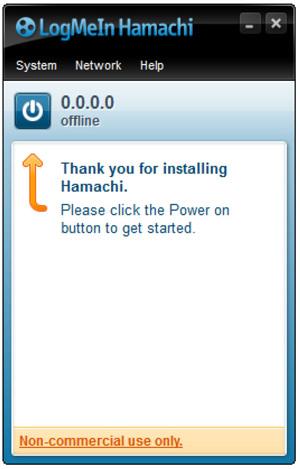
Hamachi je sistem navideznega zasebnega omrežja (VPN - Virtual Private Network) v internetnem sistemu. Vsakemu računalniku, ki se prvič poveže v omrežje Hamachi , bo dodeljen ID . Strežnik bo imel vmesno nalogo "vodenja" odjemalcev, da se povežejo med seboj in tvorijo navidezno lokalno omrežje prek interneta.
Ko so odjemalci povezani, ne potrebujejo nobene nadaljnje podpore s strežnika Hamachi .
Prenesite aplikacijo LogMeIn Hamachi na svojo napravo in jo namestite tukaj.
Po uspešnem prenosu in namestitvi se na zaslonu prikaže ukaz za klik gumba za vklop (ta gumb je podoben gumbu za vklop).
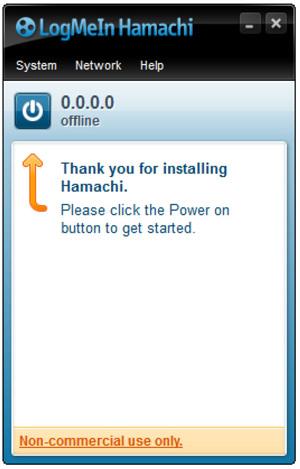
Prikaže se pojavno okno, vaša naloga je, da vnesete ime linije vašega računalnika in kliknete Ustvari .
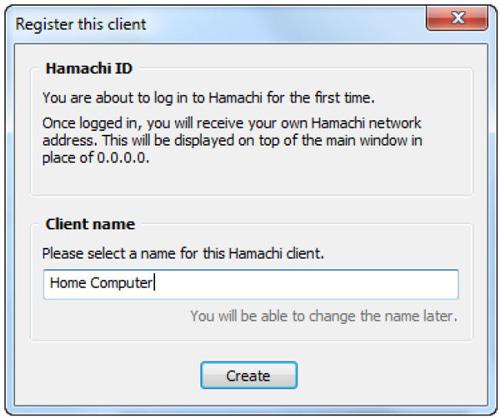
Hamachi bo zdaj začel delovati. Kliknite Ustvari novo omrežje , da ustvarite novo navidezno omrežje.

Prikaže se novo pojavno okno, v katerem morate vnesti ID omrežja in geslo.
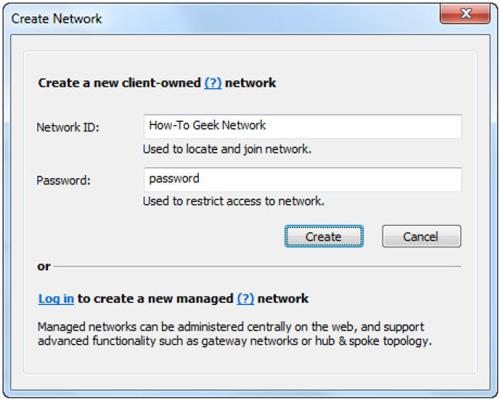
Ko vnesete ID omrežja in geslo, kliknite Ustvari, ustvarjeno bo novo virtualno omrežje.
Oglejte si več: Dostopajte do svojega računalnika z uporabo DNS in DD-WRT
Vaša naslednja naloga je pridobiti drug računalnik in namestiti Hamachi. Vendar tokrat izberite meni Omrežje in nato izberite Pridruži se obstoječemu omrežju (povezava z obstoječim omrežjem). Vnesti boste morali ID omrežja in geslo, ki ste ju nastavili prej. Po vstopu izberite Pridruži se in počakajte nekaj časa.
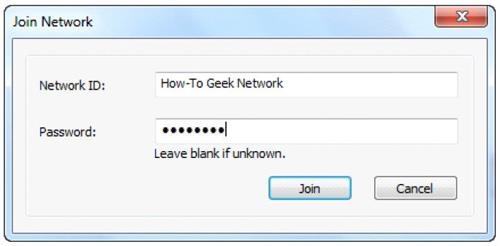
Torej ste povezani s svojim VPN . Dostopate lahko do vseh povezanih računalnikov. Z desno miškino tipko kliknite računalnik, do katerega želite dostopati, in izberite Prebrskaj.
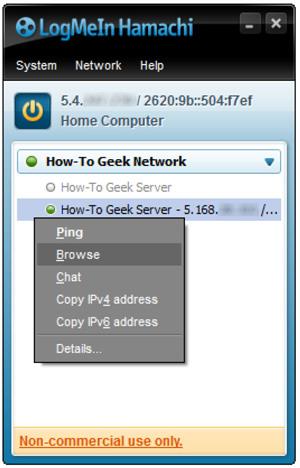
Če želite, da se drugi povežejo z vašim VPN-jem , jim pošljite svoj ID omrežja in geslo. Upoštevajte, da mora imeti njihov računalnik nameščen tudi Hamachi .
Ko oba računalnika namestita LogMeIn Hamachi , lahko delite datoteke in mape drug z drugim.
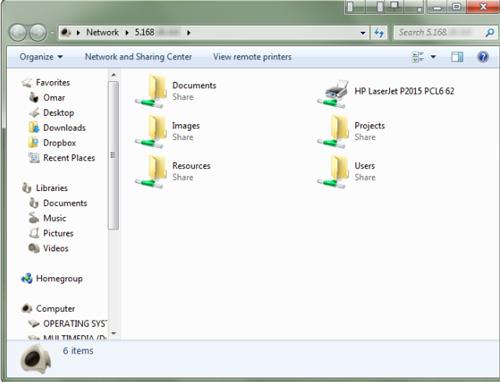
Vso srečo!
Ko Windows prikaže napako »Nimate dovoljenja za shranjevanje na tem mestu«, vam to prepreči shranjevanje datotek v želene mape.
Syslog Server je pomemben del arzenala skrbnika IT, zlasti ko gre za upravljanje dnevnikov dogodkov na centralizirani lokaciji.
Napaka 524: Prišlo je do časovne omejitve je statusna koda HTTP, specifična za Cloudflare, ki označuje, da je bila povezava s strežnikom zaprta zaradi časovne omejitve.
Koda napake 0x80070570 je običajno sporočilo o napaki v računalnikih, prenosnikih in tabličnih računalnikih z operacijskim sistemom Windows 10. Vendar se pojavi tudi v računalnikih z operacijskim sistemom Windows 8.1, Windows 8, Windows 7 ali starejšimi.
Napaka modrega zaslona smrti BSOD PAGE_FAULT_IN_NONPAGED_AREA ali STOP 0x00000050 je napaka, ki se pogosto pojavi po namestitvi gonilnika strojne naprave ali po namestitvi ali posodobitvi nove programske opreme in v nekaterih primerih je vzrok napaka zaradi poškodovane particije NTFS.
Notranja napaka razporejevalnika videa je tudi smrtonosna napaka modrega zaslona, ta napaka se pogosto pojavi v sistemih Windows 10 in Windows 8.1. Ta članek vam bo pokazal nekaj načinov za odpravo te napake.
Če želite, da se Windows 10 zažene hitreje in skrajša čas zagona, so spodaj navedeni koraki, ki jih morate upoštevati, da odstranite Epic iz zagona sistema Windows in preprečite, da bi se Epic Launcher zagnal z Windows 10.
Datotek ne smete shranjevati na namizju. Obstajajo boljši načini za shranjevanje računalniških datotek in vzdrževanje urejenega namizja. Naslednji članek vam bo pokazal učinkovitejša mesta za shranjevanje datotek v sistemu Windows 10.
Ne glede na razlog boste včasih morali prilagoditi svetlost zaslona, da bo ustrezala različnim svetlobnim pogojem in namenom. Če morate opazovati podrobnosti slike ali gledati film, morate povečati svetlost. Nasprotno pa boste morda želeli zmanjšati svetlost, da zaščitite baterijo prenosnika.
Ali se vaš računalnik naključno zbudi in prikaže okno z napisom »Preverjanje posodobitev«? Običajno je to posledica programa MoUSOCoreWorker.exe - Microsoftove naloge, ki pomaga usklajevati namestitev posodobitev sistema Windows.








